windows10汉字
更新时间:2023-11-23 11:56:15作者:jiang
windows10汉字,近年来随着电脑操作系统的更新换代,Windows 10作为微软最新的操作系统备受瞩目,一些用户在使用Windows 10时遇到了一个令人烦恼的问题——无法正常输入汉字。对于大部分需要频繁使用中文的用户来说,这无疑是一大困扰。当我们遭遇了这样的问题,该如何解决呢?在本文中我们将介绍一些解决Windows 10微软输入法无法正常输入汉字的方法,帮助大家解决这一问题。
具体方法:
1.打开开始菜单,点击“设置”。
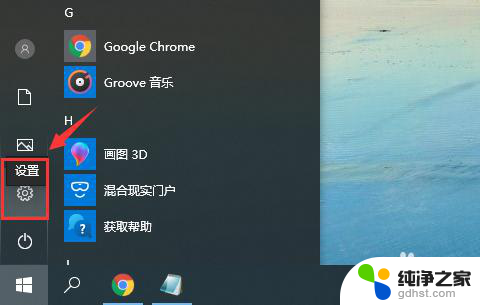
2.在“Windows设置”窗口中选择“时间和语言”。
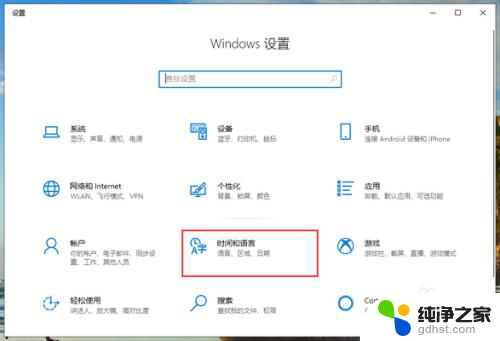
3.切换到“语言”页面,在“首选语言”中。先点击一下微软的中文输入法,再点击“选项”。
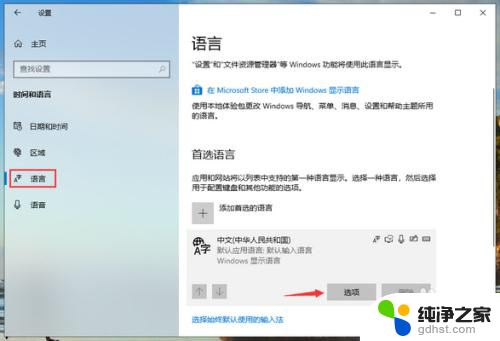
4.再输入法选项中,下拉找到“键盘”。点击一下“微软拼音”再点击“选项”。
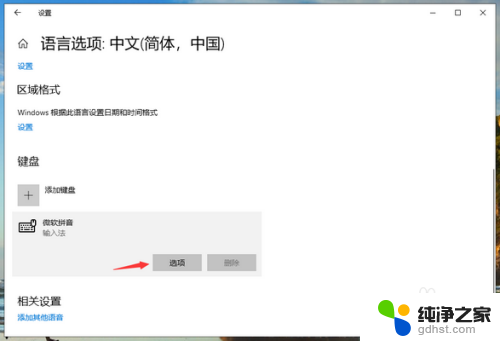
5.在微软拼音的选项中,点击“常规”。
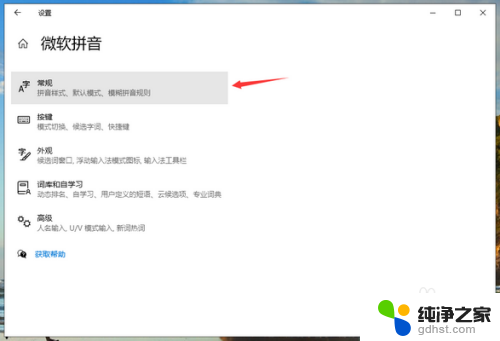
6.将“选择拼音设置”更改为全拼,“选择输入法默认模式”更改为中文即可。
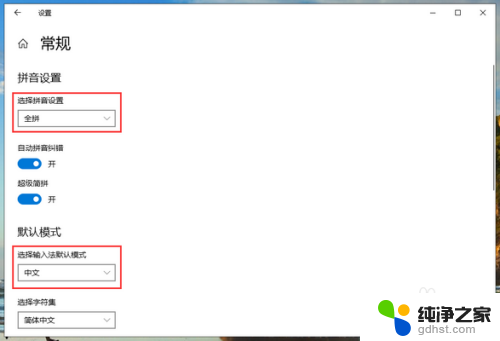
这就是关于Windows 10 中文显示的全部内容,如果您也遇到了相同的问题,可以按照小编的方法解决。
- 上一篇: 截图工具windows
- 下一篇: win10中的esd文件夹可以删吗
windows10汉字相关教程
-
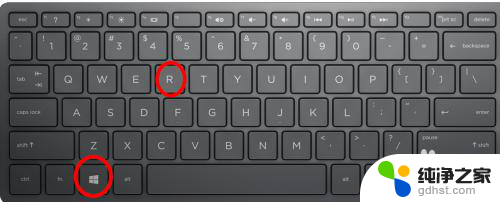 windows10数字键盘怎么开
windows10数字键盘怎么开2023-12-22
-
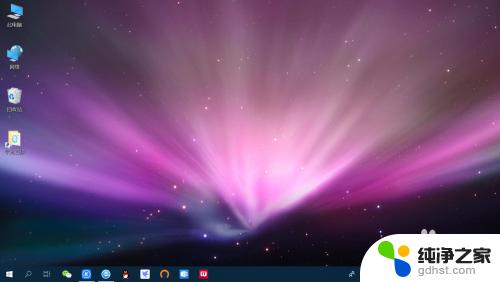 windows10键盘关机
windows10键盘关机2023-11-07
-
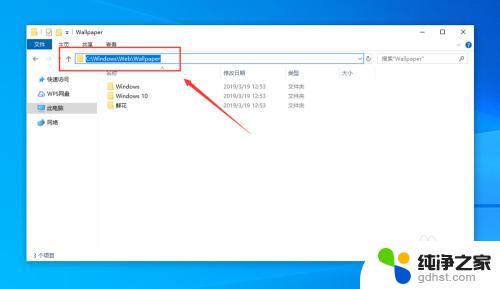 windows10初始壁纸
windows10初始壁纸2023-11-06
-
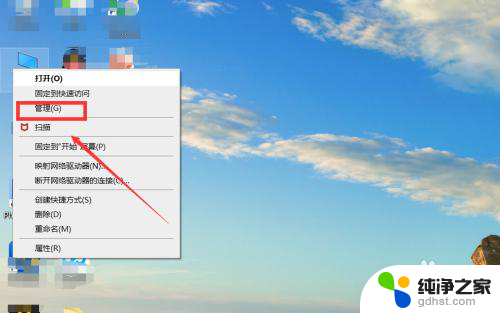 windows10自动开机
windows10自动开机2023-11-11
win10系统教程推荐